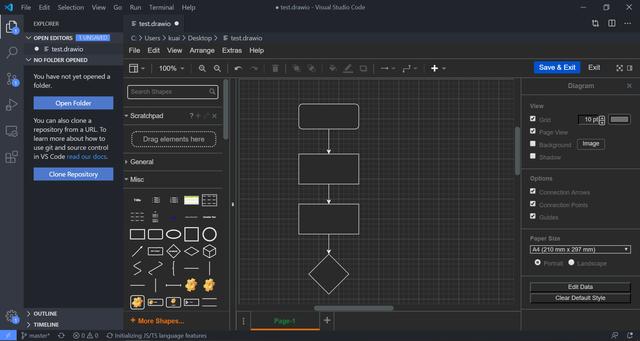关于vscode和Python的安装和配置过程,可以参考小编前面的文章,有详细的介绍。本文将介绍如何使用vscode编写第一个Python程序。

vscode使用的是文件夹命名的项目,也就是说你想写程序的话,需要新建一个文件夹作为你的项目,这个文件夹下放你的源文件,如果需要运行,还需要在这个文件夹下新建.vscode文件夹,在.vscode文件夹下配置这个项目如何运行。
因此,首先在mac(或windows)中创建项目的文件夹,如图所示,新建一个文件夹 hello 用来放Python文件。
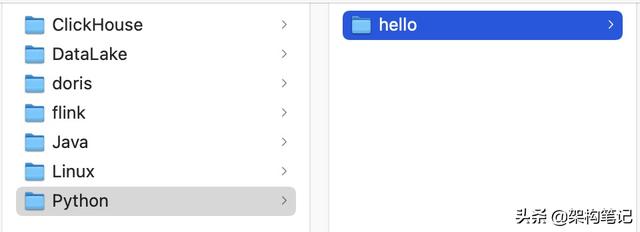
(1)打开vscode,选择【打开文件夹】,找到之前已经创建好的文件夹,如图所示。

(2)点击新建文件的按钮,文件名填hello.py。

(3)在右侧的编辑窗口输入以下代码,保存文件。
print("Hello,World!")
print("你好,架构笔记!")

(4)Python 版本
留意一下我们使用哪个Python环境。在vscode编辑器左下角,可以看到当前选择的Python版本,如图所示。

(5)运行Python应用
点击右上角的Run 运行按钮,就可以运行Python文件了。

在右侧的下部分窗口,如图所示,在终端栏目中,可以看到输出结果。